-
Mit Native AD Auditing
-
Mit ADAudit Plus
ADAudit Plus ist eine umfassende Active Directory Auditing-Lösung, die Ihnen hilft, alle Anmeldungen Ihrer Domänenbenutzer zu überwachen und zu verfolgen. ADAudit Plus bietet Ihnen einen leistungsstarken und intuitiven Bericht, mit dem Sie die Anmeldeaktivitäten Ihrer Mitarbeiter verfolgen können:
Melden Sie sich bei ADAudit Plus an → gehen Sie zur Rubrik Berichte → unter Lokale Anmelde-/Abmeldeberichte → navigieren Sie zum Bericht Anmeldeaktivität.
-
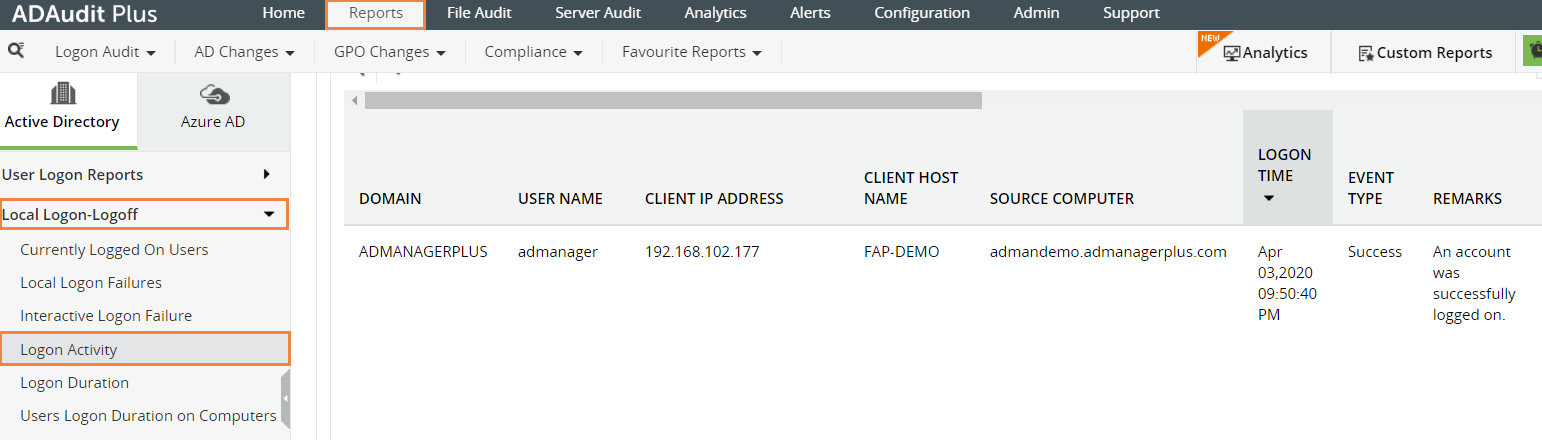
- Einige der Details, die Sie in diesem Bericht erhalten können, sind:
- Den Benutzernamen
- Die Domäne, in der die Anmeldung erfolgte
- Die IP-Adresse des für die Anmeldung verwendeten Klienten
- Die Uhrzeit, zu der die Anmeldung erfolgte
- Einige der Details, die Sie in diesem Bericht erhalten können, sind:
Mit Native Auditing können Sie die Anmeldeaktivitäten Ihrer Mitarbeiter wie folgt überwachen.
-
Schritt 1: Aktivieren Sie die Richtlinie “Anmeldeereignisse prüfen”.
-
Starten Sie den Server Manager in Ihrem Windows Server.
-
Wählen Sie unter Verwalten die Option "Gruppenrichtlinienverwaltung" und starten Sie diese Konsole.
-
Navigieren Sie zu Forest → Domäne → Ihre Domäne → Domänencontroller.
-
Erstellen Sie ein neues GPO und verknüpfen Sie es mit der Domäne, die das Benutzerobjekt enthält, oder bearbeiten Sie ein vorhandenes GPO, das mit der Domäne verknüpft ist, um den Gruppenrichtlinien-Verwaltungseditor zu öffnen.
-
Navigieren Sie zu Computerkonfiguration → Windows-Einstellungen → Sicherheitseinstellungen → Lokale Richtlinien → Überwachungsrichtlinie.
-
Wählen Sie unter Überwachungsrichtlinie die Option "Anmeldeereignisse überprüfen" und aktivieren Sie die Überprüfung für Erfolgsereignisse.
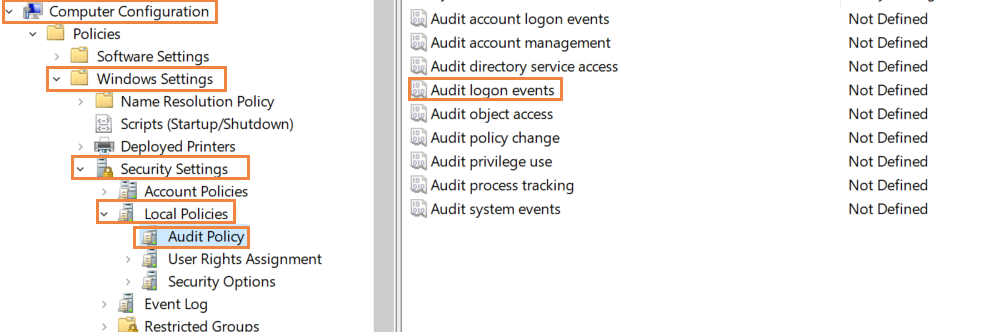
-
Schritt 2: Aktivieren Sie die Anmelde-/Abmeldeüberprüfung
-
Navigieren Sie nun zu Computerkonfiguration → Windows-Einstellungen → Sicherheitseinstellungen → Erweiterte Überwachungsrichtlinienkonfiguration → Überwachungsrichtlinien → Anmeldung/Abmeldung.
-
Aktivieren Sie unter Anmeldung/Abmeldung die Option "Anmeldeereignisse überprüfen" und "Besondere Anmeldungen überprüfen" (Aktivieren Sie die Überwachung für Erfolgsereignisse).
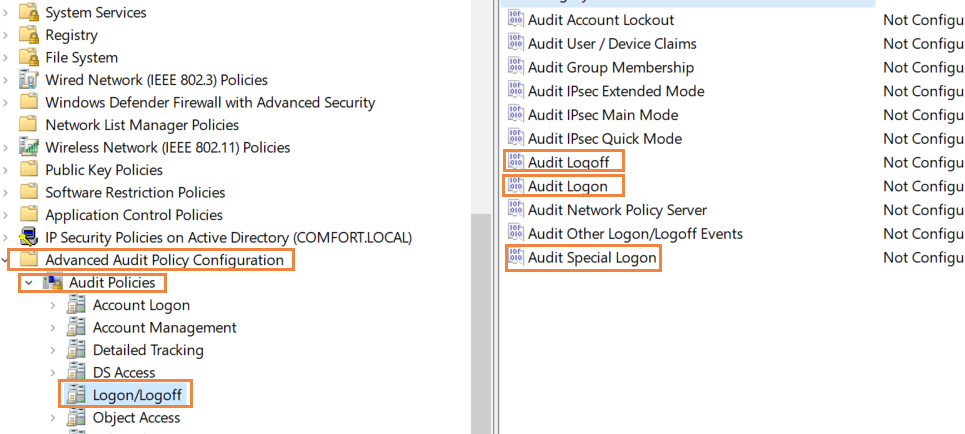
-
Schritt 3: Verfolgen Sie die Anmeldungen der Mitarbeiter an ihren Arbeitsplätzen im Event Viewer
-
Jedes Mal, wenn sich ein Benutzer anmeldet, wird ein Ereignisprotokoll im Event Viewer aufgezeichnet. Um diese Prüfprotokolle anzuzeigen, gehen Sie zum Event Viewer. Wählen Sie unter Windows-Protokolle die Option “Sicherheit”. Sie finden alle Prüfprotokolle im mittleren Bereich, wie unten dargestellt.
-
Um die Ereignisprotokolle so zu filtern, dass nur die Protokolle angezeigt werden, die mit den Arbeitszeiten der Mitarbeiter in Verbindung stehen, wählen Sie im rechten Fensterbereich die Option “Aktuelles Protokoll" filtern. Suchen Sie einfach nach der Ereignis-ID 4624 (Konto war angemeldet).
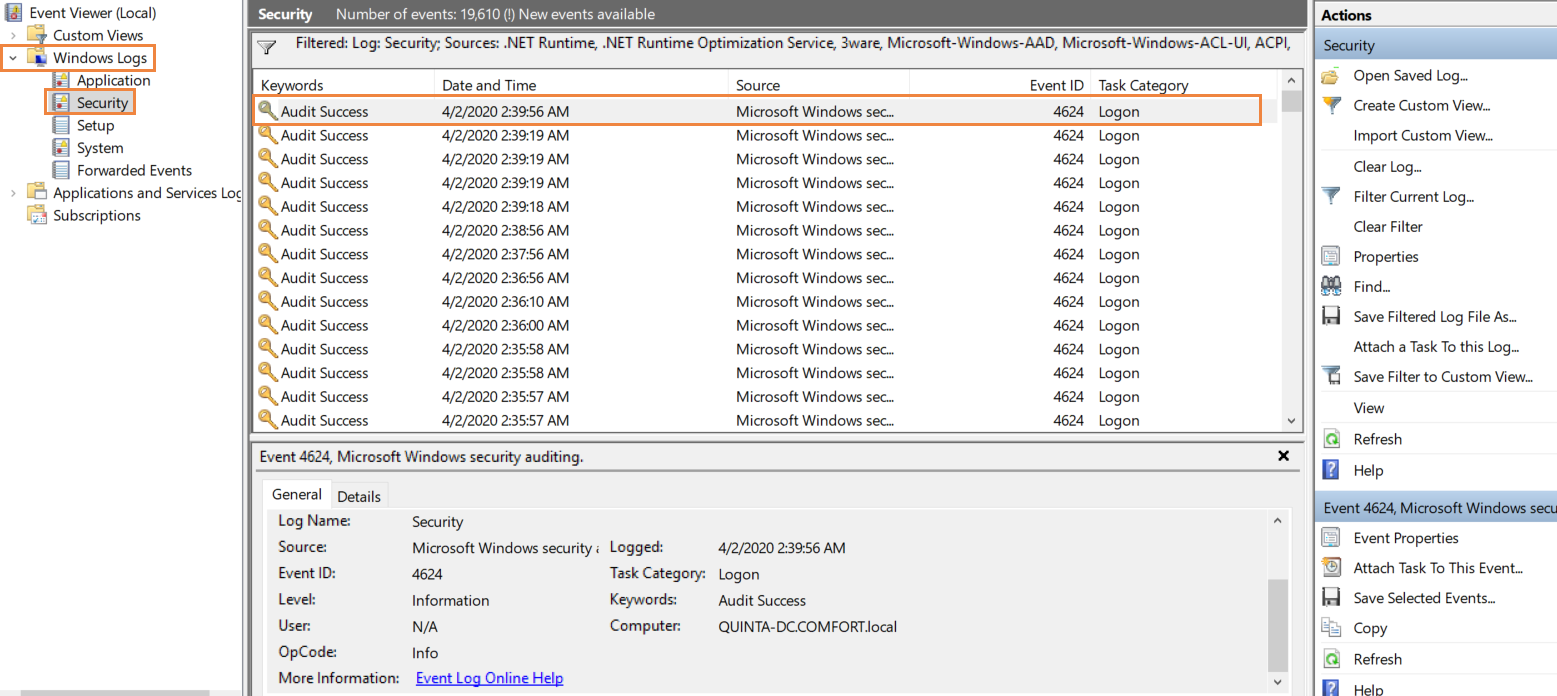
-Anhand dieser Informationen können Sie die Anmeldeaktivitäten eines Benutzers verfolgen. Sie müssen diesen Vorgang mehrmals wiederholen, wenn Sie die Anmeldungen mehrerer Benutzer überwachen wollen.
Wird Ihnen das Native Auditing ein wenig zu viel?
Überwachen Sie die Anmeldeaktivitäten und vereinfachen Sie die Berichterstattung mit ADAudit Plus.
Erhalten Sie Ihre kostenlose Testversion Voll funktionsfähige 30-Tage-Testversion